SCCM 2012 Sp1 yazılım ile taşınabilir cihazlarımızı yönetmek ve raporlamak için Windows Intune platformunu kullanabiliriz.
Windows Intune platformu bulut üzerinden masa üstü bilgisayar ve taşınabilir aygıtlarımızın yönetimini sağlamaktadır.
SCCM 2012 SP1 yazılımı üzerinden Windows Intune platformu kullanarak taşınabilir cihazlarımızı yönetmek için öncelikle Windows Intune üyeliği açmamız ve SCCM 2012 yazılımı ile Windows Intune platformunu entegre etmemiz gerekmektedir.
Windows Intune platformu üyelik ile çalışmaktadır. Daha önce üye olmamış iseniz 30 günlük deneme sürümünü kullanabilirsiniz.
Window Intune sayfasına giriyoruz:
http://go.microsoft.com/fwlink/?LinkID=271123
30 günlük deneme sürümü için “TRY” seçeneğini seçiyoruz.
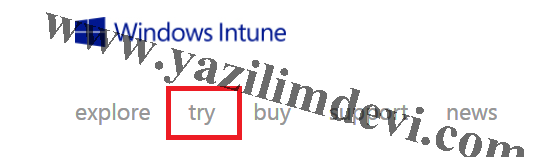
“30 günlük deneme elde edin” seçeneğini seçiyoruz.

Gerekli bilgileri doldurarak “Kullanılabilirliği denetle” seçeneğini seçiyoruz.
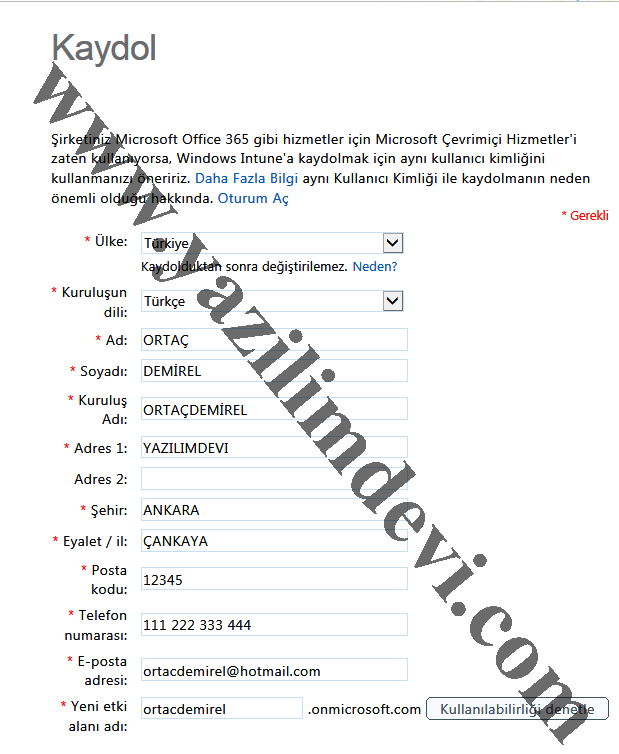
Kendimize bir kullanıcı yaratıyoruz ve hesabı oluşturuyoruz.
Windows Intune sayfasına giriyoruz:
https://account.manage.microsoft.com
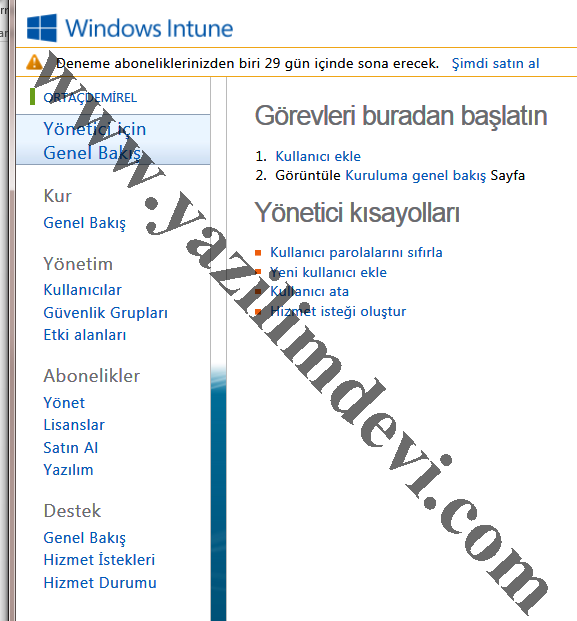
Windows Intune üyeliği aldığımızda Microsoft bize “onmicrosoft.com” uzantısı ile bir domain vermektedir. İstersek kendi domainimizde “etki alanları” bölümünden ekleyebiliriz.
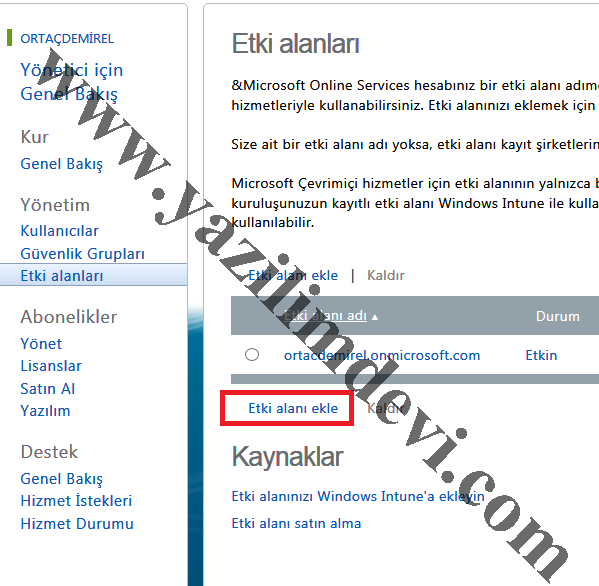
Etki alanımızı yazarak devam edebiliriz.
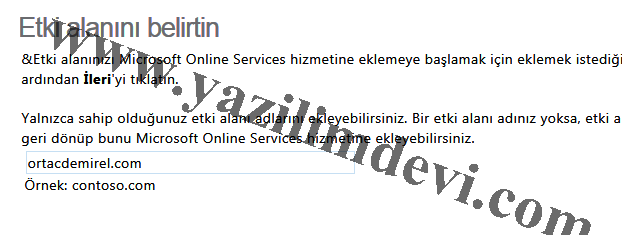
Intune platformu üzerinden TXT ve MX kaydını oluşturulmaktadır.

Bu kayıtları domain yönetim panelinize girmeniz gerekmektedir.

Bir adet CNAME kaydı da yaratabilirsiniz.

NOT: Uygulamamızı Windows Intune üzerinde varsayılan olarak açılan onmicrosoft.com hesabı üzerinden yapacağız.
Eğer farklı bir domain kullanacak isek Active Directory Domains and Trust konsoluna bu domaini eklememiz gerekiyor.
Konsolu açarak özelliklere geliyoruz.
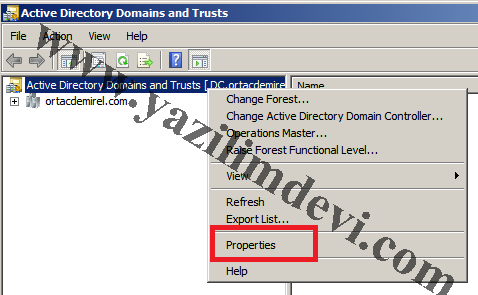
Windows Intune üzerine kullanacağımız domain hesabını ekliyoruz.
https://ortacdemirel.com/ortac/SCCM/sccmintune1.png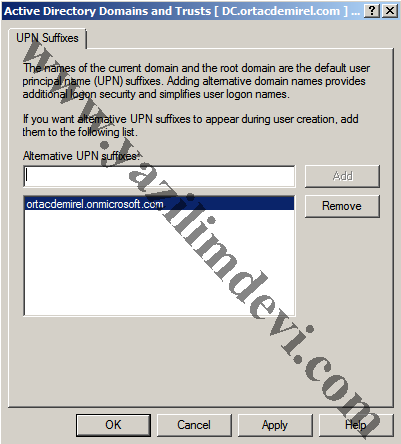
Uygulamamızı test etmek için bir kullanıcı yaratıyoruz ve oturum açacağını domain olarak Windows Intune da kullanacağımız domain i seçiyoruz.
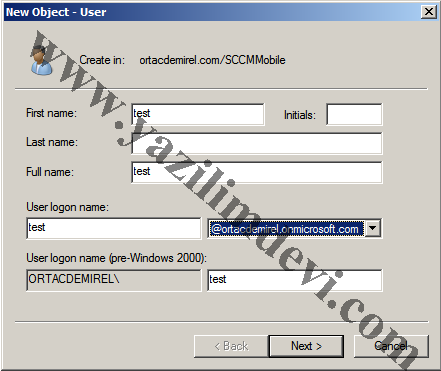
Bu hesabı Windows Intune hesabımızda da yaratmamız gerekmektedir.
Kullanıcılar bölümüne gelerek yeni bir kullanıcı yaratıyoruz.
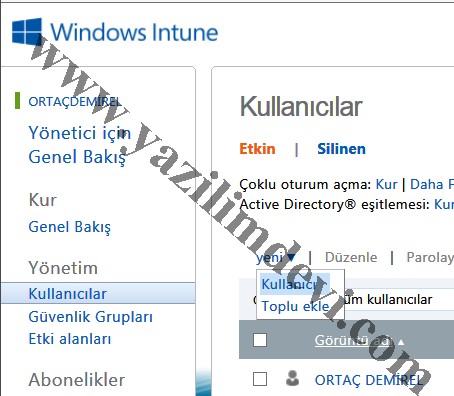
Active Directory de yarattığımız kullanıcı hesabını burada da yaratıyoruz.
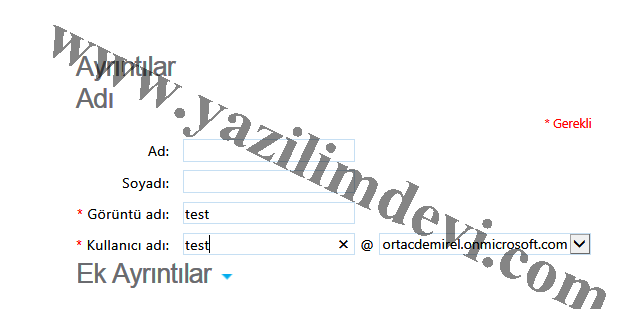
Windows Intune bize kullanıcımız için geçici bir parola üretiyor.
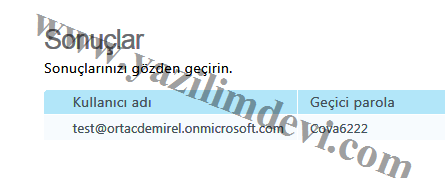
SCCM 2012 konsolunda mobile kullanıcılar için yeni bir toplama grubu yaratıyoruz.
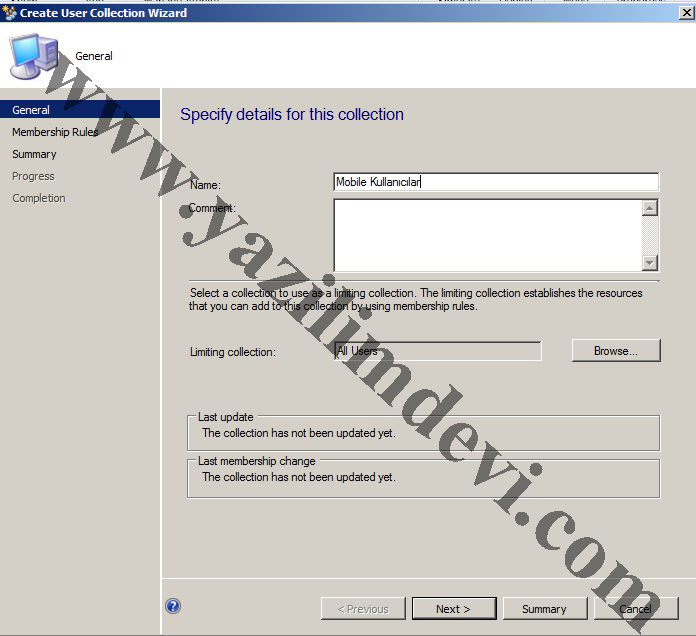
Kullanıcılar bu toplama grubuna gelmesini sağlıyoruz.

“Administration” bölümünden “Overview” menüsüne gelerek yeni bir Windows Intune Subscription yaratıyoruz.
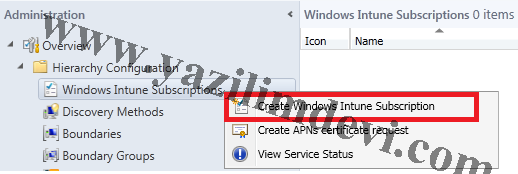
“Sign In” seçeneğini seçiyoruz.
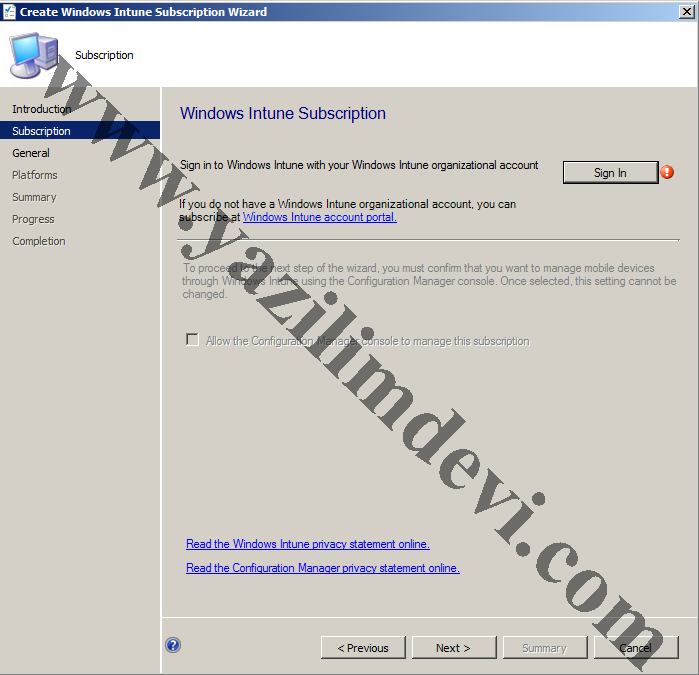
Açılan sayfaya üzerinden Windows Intune a hesabımıza oturum açıyoruz.
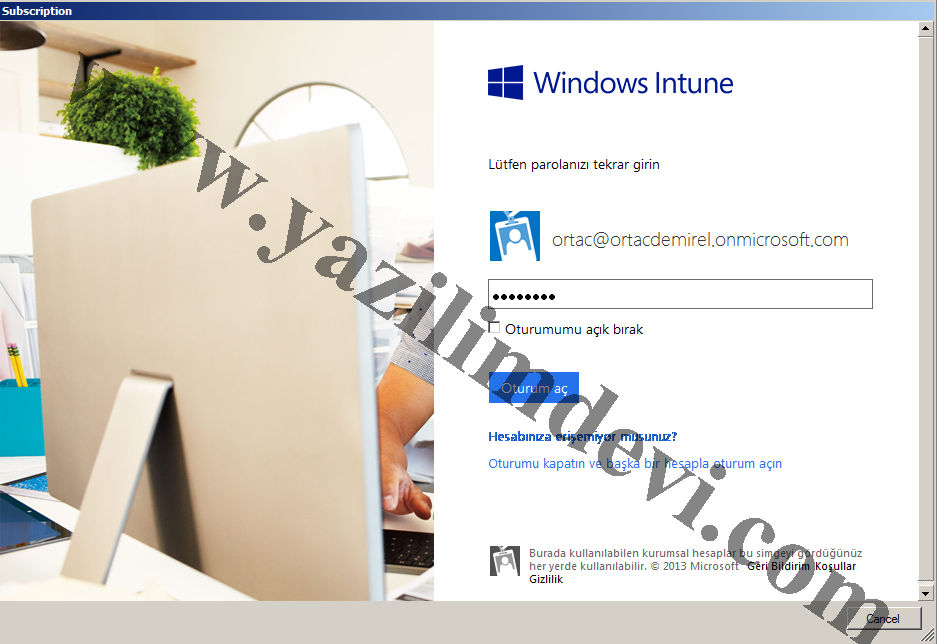
Yönetim ile ilgili kutucuğu işaretleyip devam ediyoruz.
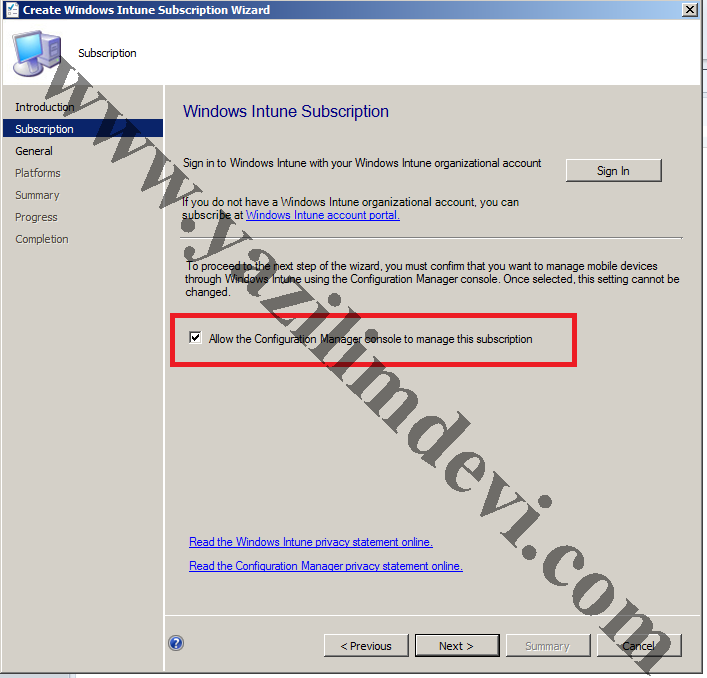
Yaratmış olduğumuz toplama grubunu seçerek devam ediyoruz.
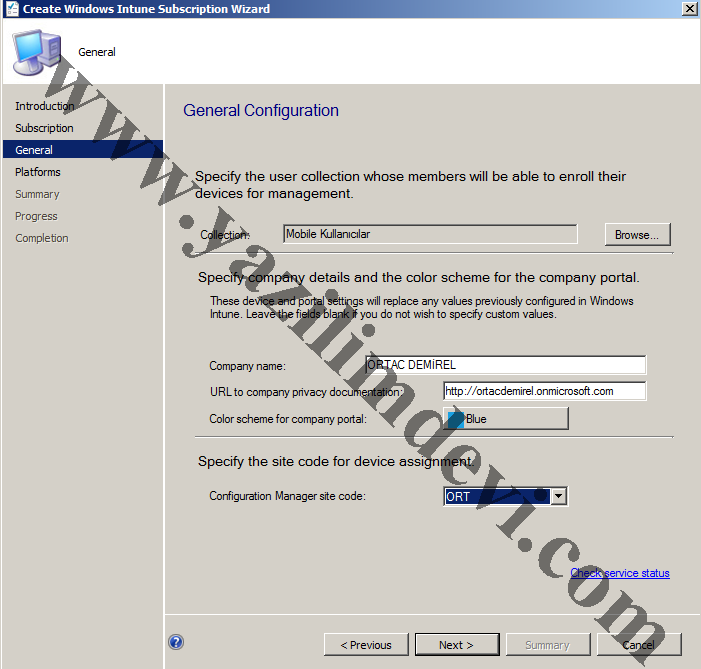
Mobile kullanıcılar için Windows Intune üzerinden uygulama yükleyeceğimiz ve raporlar alacağımız platformları seçiyoruz.
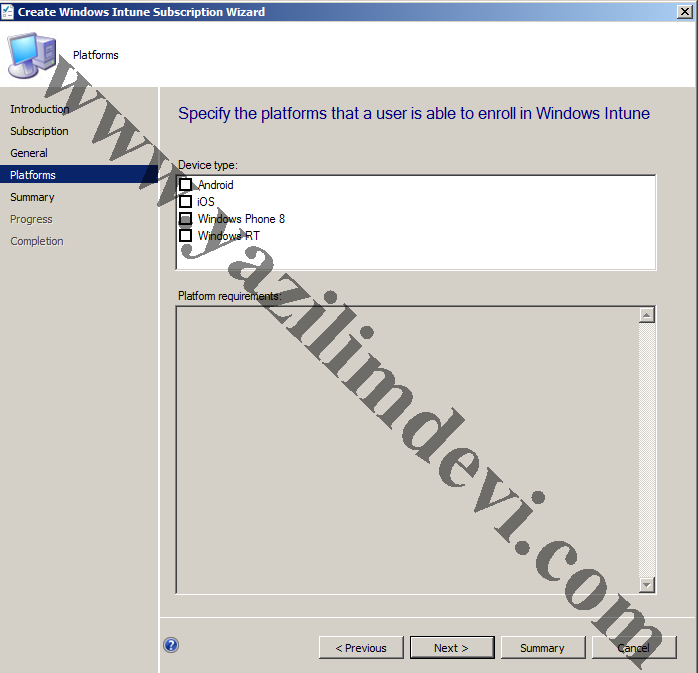
Ve subscription oluşturuluyor.

“Administration” bölümünden “Site configuration” bölümüne geliyoruz. “manage.microsoft.com” ismi ile bir server oluşturulduğunu görüyoruz.
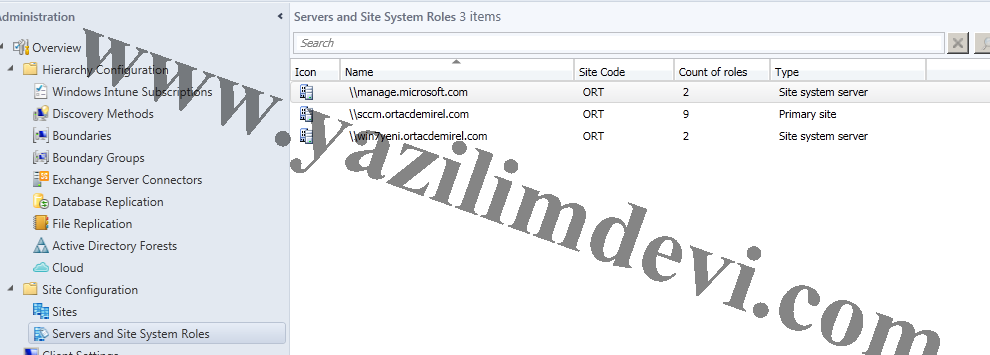
Son işlem olarak primary site sunucumuza Windows Intune rolünü eklememiz gerekmektedir.
Sunucumuzu seçip “Add Site System Role” seçeneğini seçiyoruz.
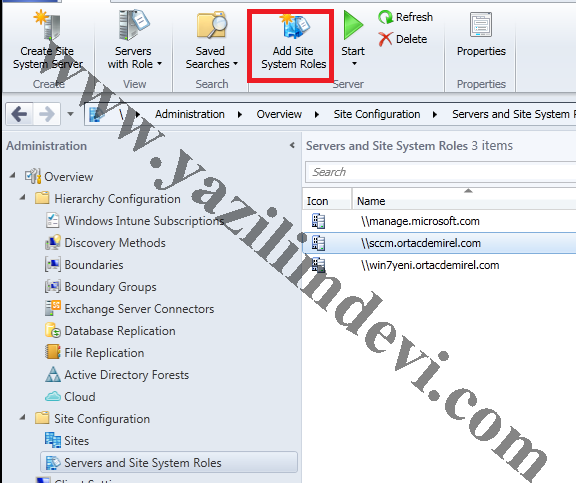
Rollerden “Windows Intune Connector” rolünü seçerek işlemi bitiriyoruz.
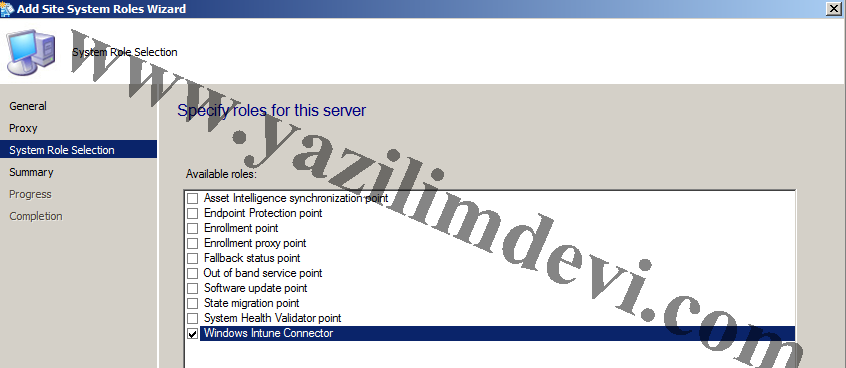
Bu işlemlerinden ardından Widnwos Intune hesabımızın yönetim konsoluna gelirsek eğer “Mobile aygıt yönetimi” bölümünden Mobile aygıt yönetim yetkisinin SCCM üzerine geçtiğini görmekteyiz.
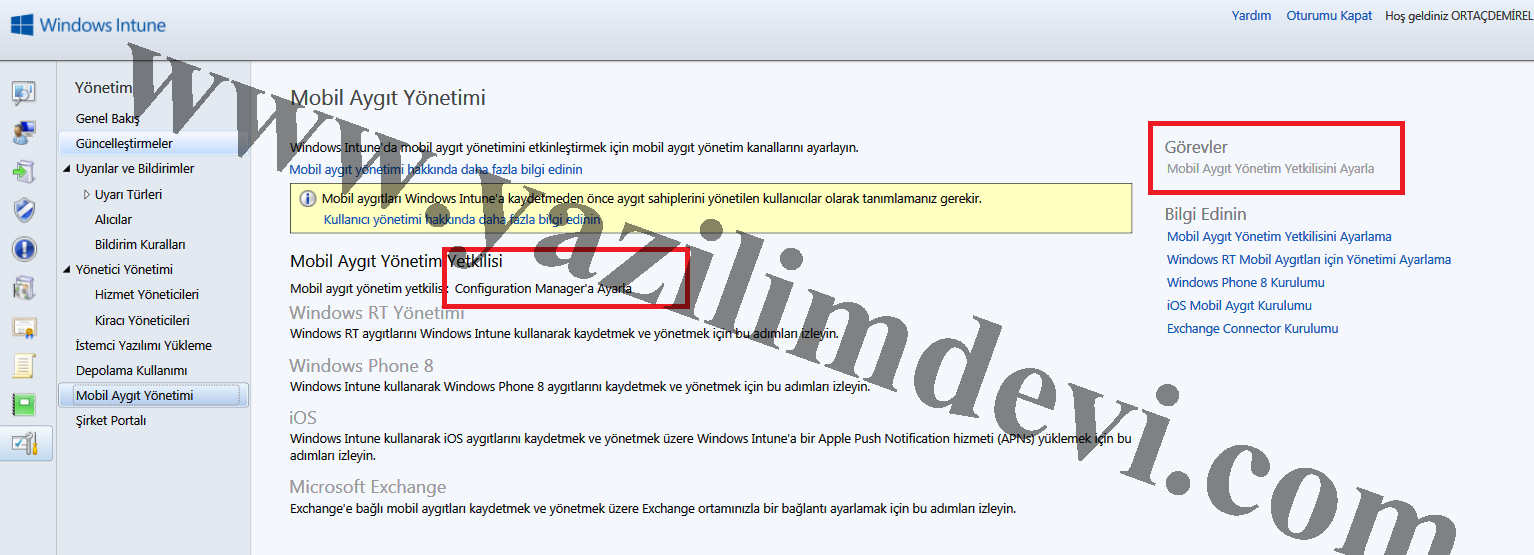
Bu işlemlerinde ardından mobile cihazlarımıza uygulama yükleyebilir ve onlardan rapor çekebiliriz.
Bunlar ile ilgili makaleleri aşağıdaki bağlantılarda yer almaktadır:
https://ortacdemirel.com/sccm-2012-sp1-ile-ios-cihazlarinin-yonetimi
https://ortacdemirel.com/sccm-2012-sp1-ile-ios-yuklu-cihazlara-uygulama-dagitimi

Pingback: SCCM 2012 Sp1 ile iOS Cihazlarının Yönetimi | Ortaç DEMİREL